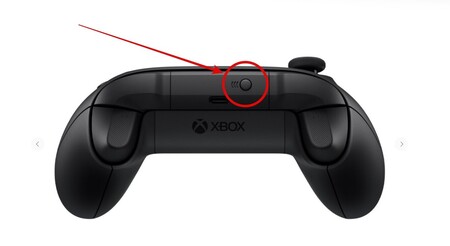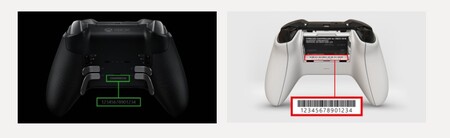Det finns en möjlighet att du har stött på ett allvarligt problem när du startar din Xbox Series X eller Xbox One: det enda som fungerar från fjärrkontrollen kontroll är knappen Xbox som sitter framför fronten. Varken spridarna, pinnarna och mycket mindre resten av knapparna gör någonting. Faktiskt, det är inte ens möjligt att stänga av konsolen på distans.
Vi vet för har hänt oss själva. Det är just därför vi har utarbetat en enkel guide med tre möjliga lösningar som du kan fortsätta dina spel med. på mindre än fem minuter.
In Extra Life Så här ansluter du Xbox Series X-handkontrollen till en iPhone, iPad eller någon iOS-enhet
Problemet: Xbox-kontrollerknappar och vägbeskrivningar fungerar inte generellt
Första saker först: några av testprogrammets insiders och andra spelare vi har stött med Loförmågan att använda Xbox-kontroller, båda på Xbox Series X eller Xbox One.
I själva verket inträffar detta fel inte bara när du använder de nya Xbox Controller-modellerna, utan också de som kommer från Xbox One, och vad som är mer nyfiken, det sträcker sig till fjärranvändning av konsolen från mobiltelefoner.
I vårt fall det enda sättet att gå vidare och lösa problemet har varit hård återställning eller hård omstart (den tredje lösningen ingår), även om vi rekommenderar att du testar två tidigare lösningar. I inget av de tre fallen tar det mer än fem minuter att fixa det.
Naturligtvis innan du fortsätter vi antar att:
- Xbox-kontroller slås på. Om inte, måste du kontrollera batterierna eller kontrollera att det fungerar genom att ansluta det via USB.
- Fjärrkontrollens batterier är laddade. En enkel batteribyte eller anslutning till konsolen via USB räcker.
1: a lösningen: anslut din controller via USB-C och uppdatera den
Den enklaste lösningen, både för att synkronisera Xbox Series X- eller Xbox One-kontrollen och för att uppdatera den anslut den till valfri USB-port på konsolen genom en kabel. Observera att Xbox Series X- och Xbox Series S-styrenheter kräver en USB-C-ingång, medan Xbox One är mikro-USB.
När fjärrkontrollen är ansluten till konsolen via kabel, lämna den ansluten via USB i cirka 5 minuter. Om du behöver en uppdatering, slutför den i bakgrunden och naturligtvis kan processen ta ett tag.
Men om styrenheten tappar anslutningen eller om den är mycket intermittent, är inte mer Testa en annan USB-kabel eller se till att den är ordentligt ansluten till både USB-porten på konsolen och styrenheten.
2: a lösningen: uppdatera fjärrkontrollen via en Windows-dator
Vi förstår att det inte är möjligt att starta en manuell uppdatering av din controller via konsolen på grund av att knapparna inte svarar. Ändå, du kan utföra samma process via PC med Windows. Även om det är för att utesluta att problemet kommer därifrån.
Processen består av
- Gå till applikationen Xbox-tillbehör. Om du inte har den installerad eller behöver uppdatera den kan du ladda ner den gratis från Microsoft Store.
- Anslut Xbox Wireless Controller med en USB-kabel eller kompatibel trådlös adapter.
- När styrenheten är ansluten och om det finns en obligatorisk uppdatering visas meddelandet Nödvändig uppdatering. Därifrån följer du bara stegen och installerar uppdateringen.
3: e lösningen: gör en ”hård omstart” av konsolen
Stäng av och sätt på konsolen igen problemet kvarstår (vi försökte och vi känner också till serien av Datoringenjörerna) Det finns möjlighet att utföra en hård omstart. Vi fixade faktiskt inte bara problemet utan också är det rekommenderade alternativet av Microsoft från Reddit.
Att tvinga en fullständig omstart vi ska tryck och håll ner strömbrytaren på konsolen i 5-10 sekunder. Systemet stängs sedan av helt och bör få kontrollen att fungera som den gjorde den första dagen.
Som en sidoanteckning, denna process är lika med -på något sätt- att helt koppla ur själva konsolen så att när den slås på görs en total omstart. Logiskt, Vi rekommenderar inte att du kopplar ur den.
Vad händer om problemet kvarstår?
Med de tre föregående stegen är det mycket troligt att ditt problem har åtgärdats. Varje fall måste dock studeras individuellt. Därför överväger vi ytterligare tre situationer.
Xbox-kontroller är inte synkroniserad
Det gör inte heller ont att komma ihåg att kommandot kanske inte är synkroniserad med konsolen. I så fall trycker du bara på och håller ned parningsknappen [ ((( ] på fjärrkontrollen (se bilden ovan) och motsvarande konsol, placerad bredvid USB-porten på framsidan och med samma ikon.
Xbox Controller fungerar inte heller på PC eller andra system
Om styrenheten inte bara inte fungerar på konsolen utan också upptäcker den på PC, eventuellt felaktigt och du måste begära utbyte eller reparation av den.
Processen att begära utbyte, om den är under garanti, är att följa stegen på Xbox-tjänsten och supportwebbplatsen. Det enda du behöver för processen är fjärrkontrollens serienummer 14 tecken visas på baksidan.
Xbox Controller fungerar inte bara i ett spel
Om kontrollerns beteendeproblem bara påverkar ett spel, är det bäst att kontrollera inställningarna och alternativen för själva spelet för att säkerställa att kontrollerkonfigurationen inte är källan till problemet.
- Det bästa du kan göra är i det här fallet att stänga och starta om spelet eller applikationen i fråga.
- Å andra sidan måste vi se till att både konsolens firmware, styrenheten och själva spelet uppdateras till den senaste versionen. Du kan göra det från konsolinställningarna och du behöver en internetanslutning.
- Från inställningarna för Xbox-konsolen är det också möjligt att återställa speldata. Vilket är en extrem lösning som skulle innebära att vi tappade våra framsteg.
- Vi trycker på knappen Xbox för att öppna guiden.
- I Profil och systemväljer vi Miljö.
- I Enheter och anslutningväljer vi Tillbehör.
- I Xbox trådlös handkontrollväljer vi Uppstart.
- Vi kan tilldela var och en av fjärrkontrollknapparna manuellt eller välja Återgå till grundinställningarna för att återställa fjärrkontrollen till dess ursprungliga knapptilldelning.

Ända sedan en Pokémon Yellow-patron kom i hennes händer började Mohammed sluka alla spel i sagan och ta reda på dem i tidens tidningar. Därifrån började han läsa, och spela, allt relaterat till ett videospel som passerade genom hans händer. Under de senaste fem åren har han haft turen att skriva om det han gillar mest i olika online- och tryckta medier, och är med i flera poddar.